徐々に必要に迫られている方も多いハズの「マイナンバーカード」。
「マイナンバーカード」が必要な方は、ご自身で発行の申請を行う必要があります。
発行申請は郵送等でも行えますが、スマホを使うとコストも掛からず(※証明写真など)手軽です。
今回は、「スマホでマイナンバーカードを申請」してみた話です。
スマホでマイナンバーカード申請してみた
事前準備
スマホ申請に必要な物は下記の通りです。
- 個人番号通知書
または 通知カード(個人番号カード交付申請書 兼 電子証明書発行申請書)
- メールアドレス
- 顔写真の画像
それでは必要な物をついて、詳しく確認してみましょう。
個人番号通知書
ほとんどの人へ送付済みである、マイナンバー関連書類が必要となります。
なお、マイナンバー関連書類は送付時期によって内容が変わります。2021/3/29現在、何れの書類もスマホ・PCでオンライン申請を行う事ができます。
- 個人番号通知書 ※令和2年5月25日以降
- 通知カード(個人番号カード交付申請書 兼 電子証明書発行申請書)
ちなみに「個人番号通知書」はこんな書類。
※イメージ
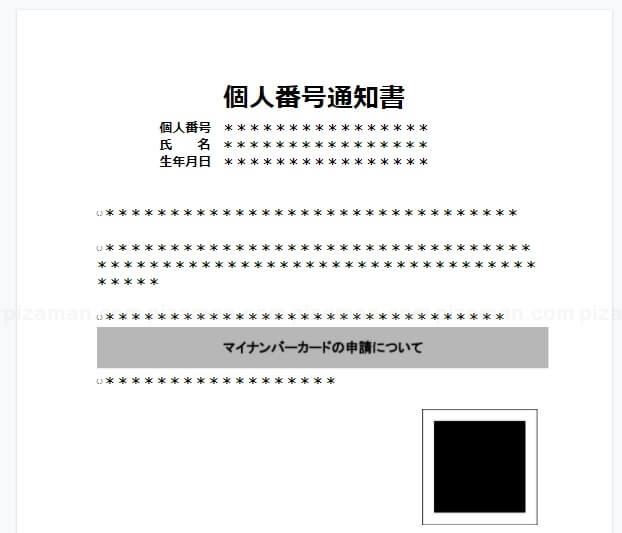
通知カード(個人番号カード交付申請書 兼 電子証明書発行申請書)はこんな感じ。
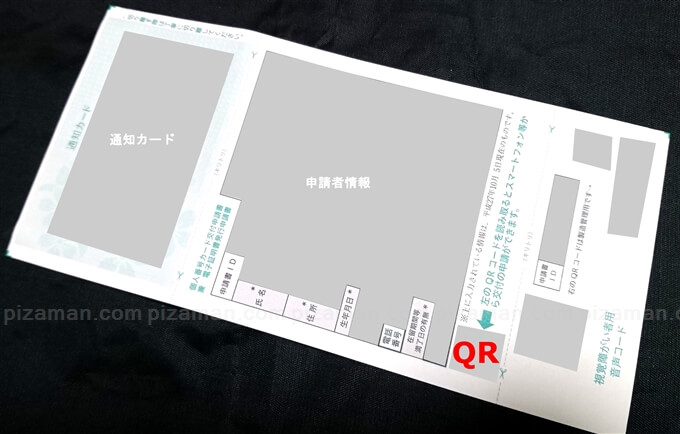
書類が届いていない方、書類紛失してしまった方、その他書類に関しての不明点がある方は「公式WEBのよくあるご質問」をチェックしてみましょう。
【良くある誤解】
「個人番号通知書」および「通知カード」は、「マイナンバーカード」ではありません。
個人番号が記載されている事から、多くの方が誤解されているようです。
「マイナンバーカード」を必要としている方は、「個人番号通知書」や「通知カード」は「マイナンバーカード」の代わりにはなりえない事を留意しておきましょう。
メールアドレス
メールアドレス必要となります。
申請中にメール内容を確認する場面もあります。
スマホでも確認しやすいメールアドレスがおすすめです。
なお、送信元は「@net.kojinbango-card.go.jp」との事。
顔写真の画像
ご自身の「顔写真の画像」が必要です。
申請作業中に撮影する事も可能ですが、アップロード可能な写真データには条件があります。
手続きを開始前に、あらかじめスマホのインカメラ自撮りやセルフタイマーで、満足の行く写真を撮っておく事を強くオススメします。
顔写真のアップロード条件
「証明写真」をイメージした画像を用意しましょう。
アップできるファイル条件は下記の通りでした。
| 顔写真規格 | 6ヵ月以内に撮影した写真 (正面、無帽、無背景) 明るく鮮明な写真 |
|---|---|
| ファイル形式 | jpeg |
| カラーモード | RGBカラー(CMYK不可) |
| ファイルサイズ | 20KB ~ 7MB |
| ピクセルサイズ幅 | 480~6000ピクセル |
| ピクセルサイズ高さ | 480~6000ピクセル |
※2018年1月8日時点

撮影のポイント
「顔写真規格」は必ず守りましょう。
- 6ヵ月以内に撮影した写真
- 正面
- 無帽
- 無背景
- 明るく鮮明な写真
https://www.kojinbango-card.go.jp/kofushinse-checkpoint/
「顔写真規格」の基準を満たしていない写真は、アップロード出来ても後日却下となります。
屋内で部屋を明るくして、白い系の壁紙を背景に撮影するのがオススメです。
ファイルサイズに注意
フォト系アプリやファイルマネージャーアプリで、撮影した画像が下記基準を満たしているか確認しておきましょう。
- ファイル形式 jpeg
- ファイルサイズ 20KB ~ 7MB
- ピクセルサイズ幅 480~6000ピクセル
- ピクセルサイズ高さ 480~6000ピクセル
オーバーしやすいのは、ファイルサイズ(20KB ~ 7MB)かも知れません。
ファイルサイズ以外は全て満たしている場合は「ファイル圧縮Webサービス」でサクッとサイズを減らすのも悪くありません。
顔写真が用意出来たら、手続き開始しましょう。
1.利用規約の確認
「QRコード」を読み取り、申請手続きを開始します。
※検証画像は通知カード
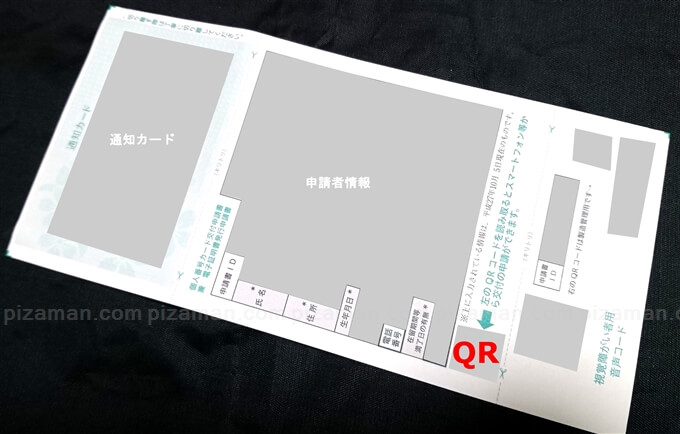
最初は、オンライン申請の利用規約に同意します。
必要事項をチェックし「確認ボタン」。
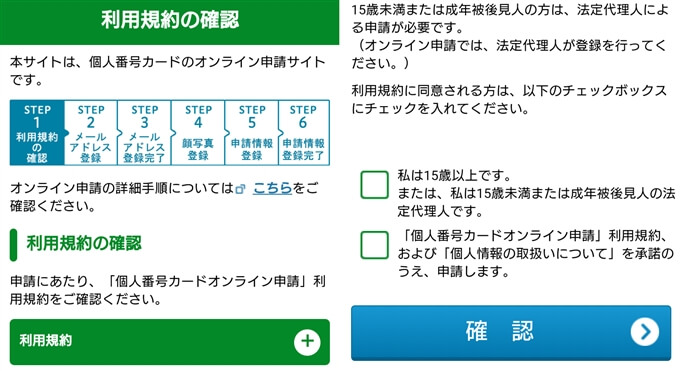
2.メールアドレス登録
申請に利用するメールアドレスを登録します。
フォームに従い、必要情報を入力しましょう。
※QRコードからアクセスした場合、申請書IDは既に入力されています。
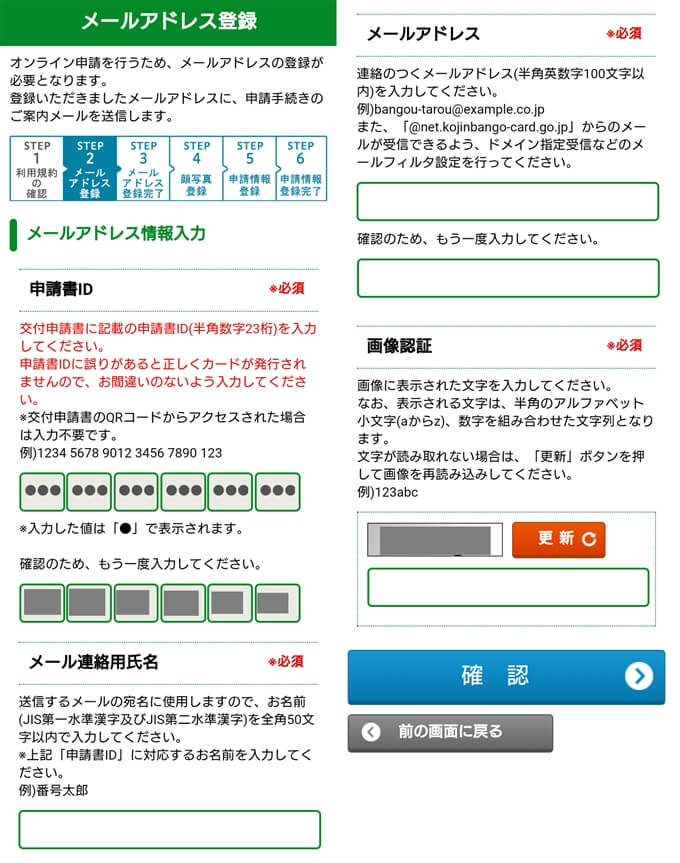
確認
入力したメール等の内容確認です。
問題無ければ登録ボタン。
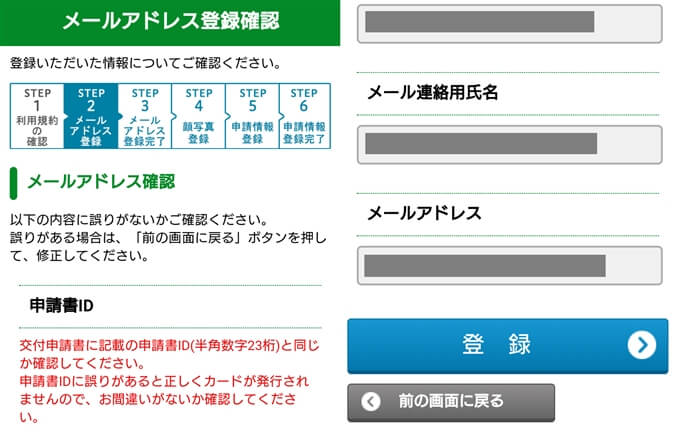
3.メールアドレス登録完了
メールアドレスに認証用のメールが送信されました。
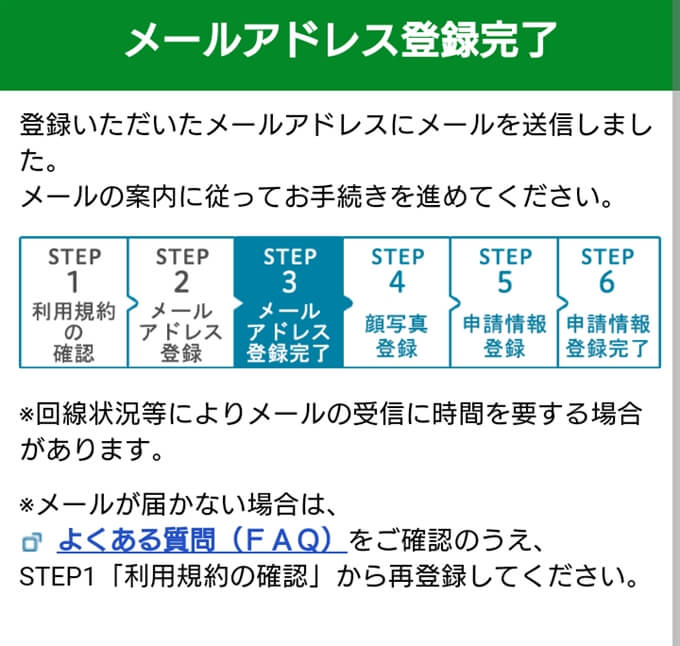
メール確認
メールを確認してみましょう。
メール内のURLリンクをタップして、手続きを続けます。
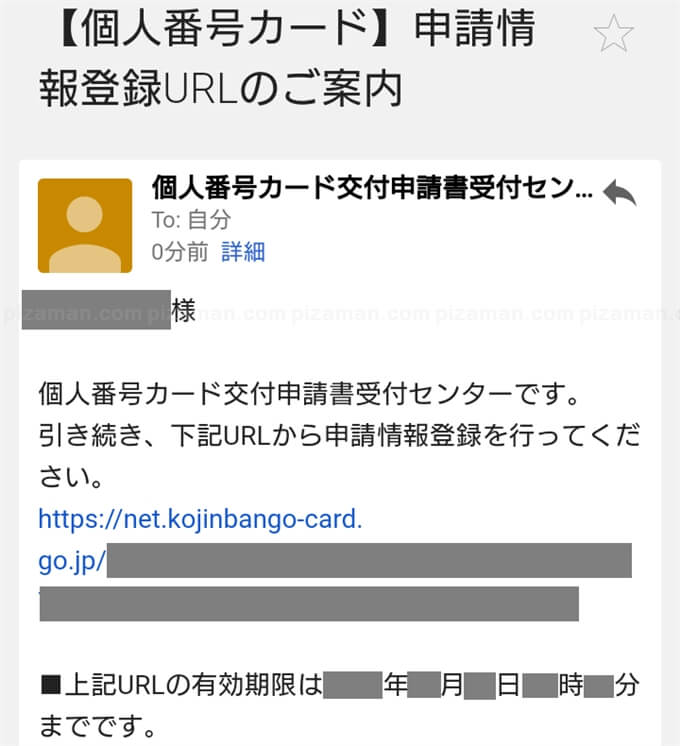
4.顔写真登録
顔写真のアップロードを行います。
事前に用意しておいた写真をアップロードし、確認ボタン。
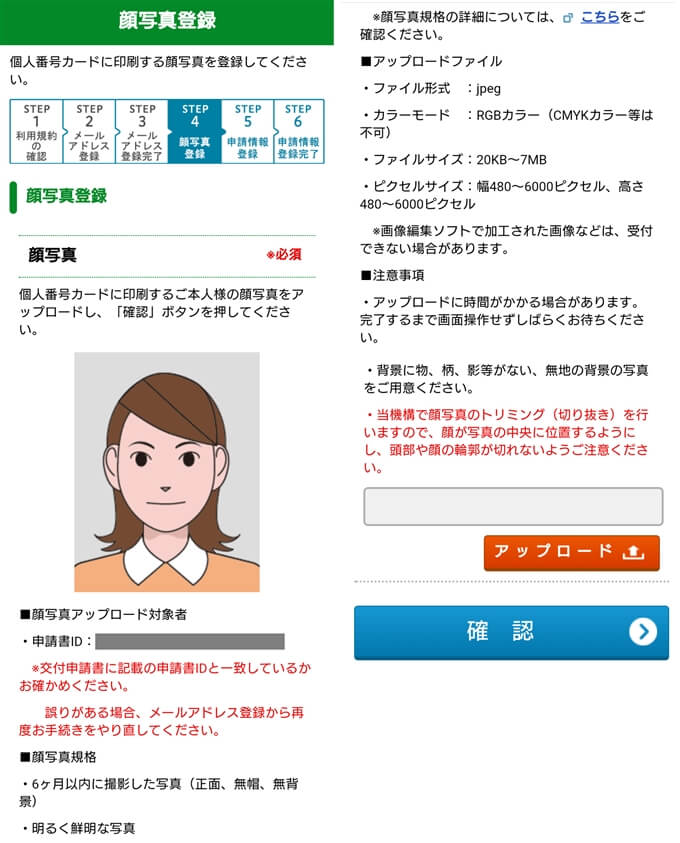
確認
アップロードした写真が表示され確認出来ます。
横向きなどでアップロードされてしまった場合には「右回転」ボタンで回転する事が出来ます。
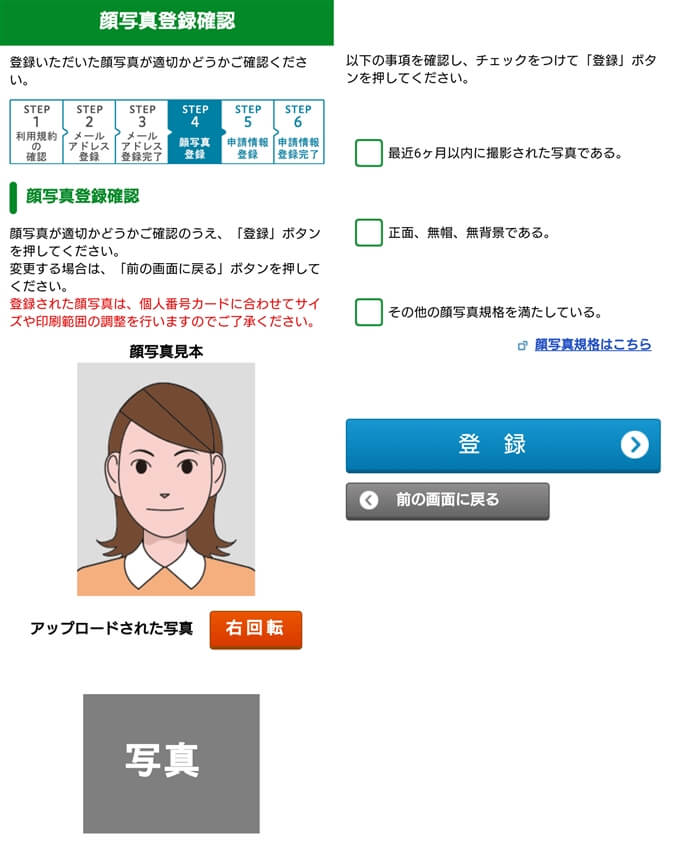
必要事項にチェックしたら、登録ボタン。
5.申請情報登録
まずは生年月日の入力を行いましょう。
その他、電子証明や点字表記を利用可不可のオプション指定が可能です。
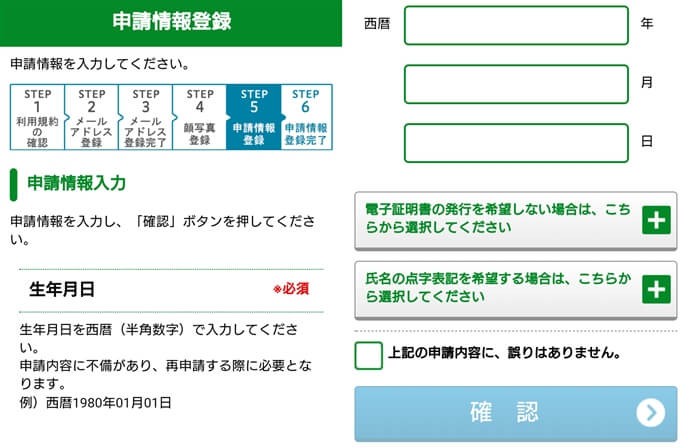
最終確認
これまでの入力内容の確認が表示されます。申請情報の最終確認と捉えて下さい。
全て確認し、問題無ければ登録ボタン。
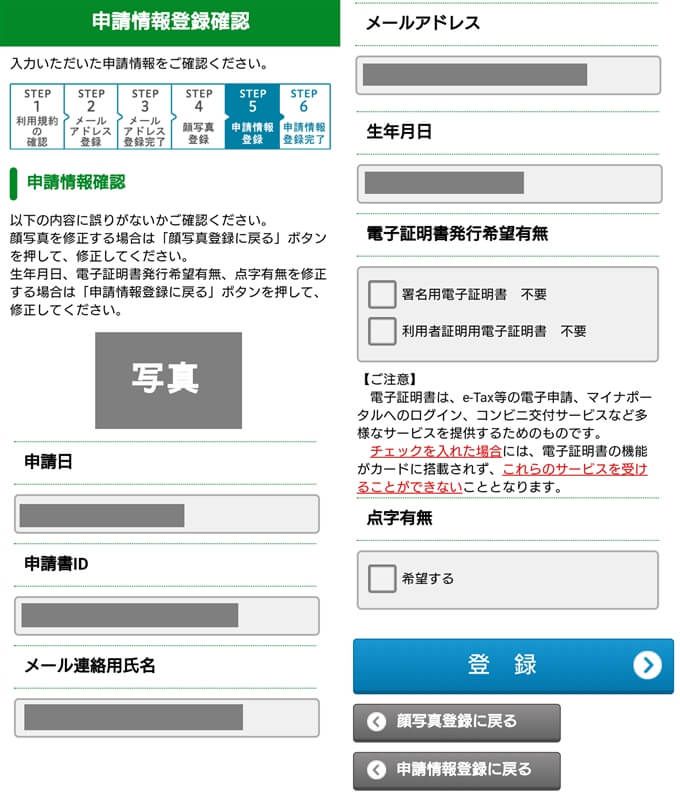
6.申請情報登録完了
申請が完了しました。
なお、メールアドレスにも受付完了メールが届いています。

お疲れさまでした。
申請後の流れ
マイナンバーカードは送られてきませんよ
実際にマイナンバーカードを手にするまでは、今後さらなる手順を踏む必要があります。
- マイナンバーカードの発行申請
- 自治体から交付通知書が届く(※一ヵ月後くらい。不備の場合を除く)
- 交付窓口に出向いて交付
※今回、紹介した手順は上記の「1」のみとなります。
つまり、申請をしてもマイナンバーカードは送郵等で送られてくる訳ではありません。
「交付通知書」(マイナンバーカードの準備ができた知らせ)が郵送された後。
最終的に、自治体が開設している「交付窓口」へ受け取りに出向く必要があります。
申請したら終わり、後は待つだけでは無いのです。
まとめ
使うなら早めに申請を
前述の通り、マイナンバーカードを受け取るまでには、更に時間といくつかの手順が必要です。
- マイナンバーカードの発行申請 ← 本記事はココ
- 自治体から交付通知書が届く(※一ヵ月後くらい。不備の場合を除く)
- 交付窓口に出向いて交付
マイナンバーカードが必要な時期が決まっている方は、早めに手配しないと間に合わない可能性があります。
「申請してもすぐ発行はされない点」と、後日「交付窓口に出向く必要がある点」は押さえておきましょう。
それでは、楽しいスマホライフを!






